php小編蘋果教你解決Win7印表機安裝失敗的問題。在使用Win7系統時,遇到印表機安裝不成功的情況很常見。這可能是由於驅動程式不相容、設備連接問題或系統錯誤引起的。為了解決這個問題,我們可以嘗試一些簡單的解決方法,例如重新安裝驅動程式、檢查裝置連接、修復系統錯誤等。接下來,我們將詳細介紹這些解決方法,協助您解決Win7印表機安裝失敗的困擾。
win7印表機安裝失敗解決方法:
1、利用簡單的組合快捷鍵【Win R】對於運行功能進行打開,然後輸入【services.msc】點擊確定。
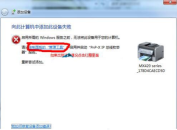
2、然後在開啟的服務視窗右側找到找到「PnP-X IP Bus Enumerator」的檔案選項,然後雙擊開啟。

3、這時候在彈出的「PnP-X IP Bus Enumerator的屬性」視窗中將啟動類型變更為「自動」同時在服務狀態下點擊「啟動」就可以解決不能新增印表機的故障了。
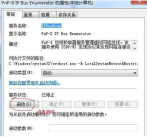
4、等待服務啟動之後然後在重新新增印表機就可以順利的進行電腦和印表機的成功安裝了。
其他解決方法:
如果以上方法都無法解決,可以考慮重裝系統。
推薦鏡像下載
Win7 SP1 官方旗艦版64位元
Win7 x64純淨版(64位元自動啟動)
Win7純淨版免啟動64位元(筆記型電腦專用)
系統安裝方法
本站為您提供兩種系統安裝方法,本地硬碟安裝是最簡單的安裝方法。建議使用硬碟安裝前先製作U盤啟動工具,如果硬碟安裝失敗,或者您的電腦已經是開不了機、卡在歡迎介面、進不去桌面、藍屏等情況,那麼就需要選擇U盤重裝系統。
溫馨提醒:重裝系統時會格式化目前系統磁碟(一般是C磁碟),並且一定要提前備份好C碟和桌面上資料。
以上是win7印表機安裝不成功怎麼辦? win7印表機安裝失敗解決方法的詳細內容。更多資訊請關注PHP中文網其他相關文章!
 Excel數據源參考無效May 14, 2025 pm 04:38 PM
Excel數據源參考無效May 14, 2025 pm 04:38 PM您是否面臨著令人討厭的“ Excel數據源參考無效”錯誤?不要擔心,我們在這里為您解決此問題並使電子表格再次順利運行。 Microsoft Excel,擁有大量工具
 Excel發現了不可讀的內容 - 如何解決問題May 14, 2025 pm 04:37 PM
Excel發現了不可讀的內容 - 如何解決問題May 14, 2025 pm 04:37 PM了解最有效的解決方案,以解決XLSX文件中“ Excel發現的不可讀內容”錯誤。我們認識到您在面對此錯誤時可能遇到的挑戰,這可能使您難以訪問您的基本數據。
 修復Windows 10中的'無互聯網,確保”問題May 14, 2025 pm 04:35 PM
修復Windows 10中的'無互聯網,確保”問題May 14, 2025 pm 04:35 PM許多升級到Windows 10的用戶會遇到WiFi連接問題,遇到緩慢的Internet或完全無法連接。如果您面對後者,您會注意到您的wifi網絡旁邊的“沒有互聯網,有擔保”消息
 解決:沒有互聯網連接Windows 10May 14, 2025 pm 04:33 PM
解決:沒有互聯網連接Windows 10May 14, 2025 pm 04:33 PMWindows 10更新有時可能會向您的系統引入新問題,包括無互聯網連接錯誤,這可能會阻止您的計算機訪問Internet。幸運的是,可以使用我們的概述解決這個令人沮喪的問題
 如何改善Windows中的遊戲數據加載時間 - 使技術更容易May 14, 2025 pm 04:32 PM
如何改善Windows中的遊戲數據加載時間 - 使技術更容易May 14, 2025 pm 04:32 PM為了提高遊戲性能,許多遊戲會在即時加載資產,這使SSD對減少加載時間非常有益。如果您的SSD速度很慢,或者您仍在使用HDD,則可能會遇到延長的加載時間,口吃和波動的FPS。
 Microsoft Word在Windows 10-10修復它的方法中保持凍結May 14, 2025 pm 04:31 PM
Microsoft Word在Windows 10-10修復它的方法中保持凍結May 14, 2025 pm 04:31 PM您是否在Windows 10系統上遇到Microsoft Word凍結的問題?這可能會令人沮喪,尤其是當您處於重要工作之中時。當Microsoft Word在任務期間在Windows 10上凍結時,這表明U
 Windows更新在Windows 10上不斷失敗時該怎麼辦May 14, 2025 pm 04:30 PM
Windows更新在Windows 10上不斷失敗時該怎麼辦May 14, 2025 pm 04:30 PMWindows 10是世界各地廣泛使用的操作系統,儘管採用了廣泛採用,但經常面臨各種問題。一個常見的問題是Windows Update功能的重複故障,該功能可防止用戶更新其係統。
 Spotify Web播放器不起作用?該怎麼辦?May 14, 2025 pm 04:28 PM
Spotify Web播放器不起作用?該怎麼辦?May 14, 2025 pm 04:28 PM如果您在Spotify Web播放器上掙扎不正常,那麼您並不孤單。在嘗試在這個流行的流媒體平台上欣賞自己喜歡的音樂時,許多用戶會面臨類似的問題。幸運的是,有幾個故障排除


熱AI工具

Undresser.AI Undress
人工智慧驅動的應用程序,用於創建逼真的裸體照片

AI Clothes Remover
用於從照片中去除衣服的線上人工智慧工具。

Undress AI Tool
免費脫衣圖片

Clothoff.io
AI脫衣器

Video Face Swap
使用我們完全免費的人工智慧換臉工具,輕鬆在任何影片中換臉!

熱門文章

熱工具

Atom編輯器mac版下載
最受歡迎的的開源編輯器

SublimeText3 英文版
推薦:為Win版本,支援程式碼提示!

禪工作室 13.0.1
強大的PHP整合開發環境

mPDF
mPDF是一個PHP庫,可以從UTF-8編碼的HTML產生PDF檔案。原作者Ian Back編寫mPDF以從他的網站上「即時」輸出PDF文件,並處理不同的語言。與原始腳本如HTML2FPDF相比,它的速度較慢,並且在使用Unicode字體時產生的檔案較大,但支援CSS樣式等,並進行了大量增強。支援幾乎所有語言,包括RTL(阿拉伯語和希伯來語)和CJK(中日韓)。支援嵌套的區塊級元素(如P、DIV),

Dreamweaver Mac版
視覺化網頁開發工具





